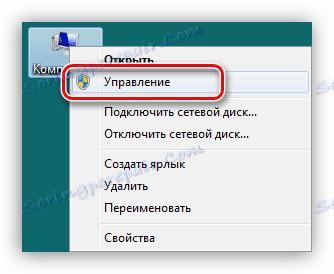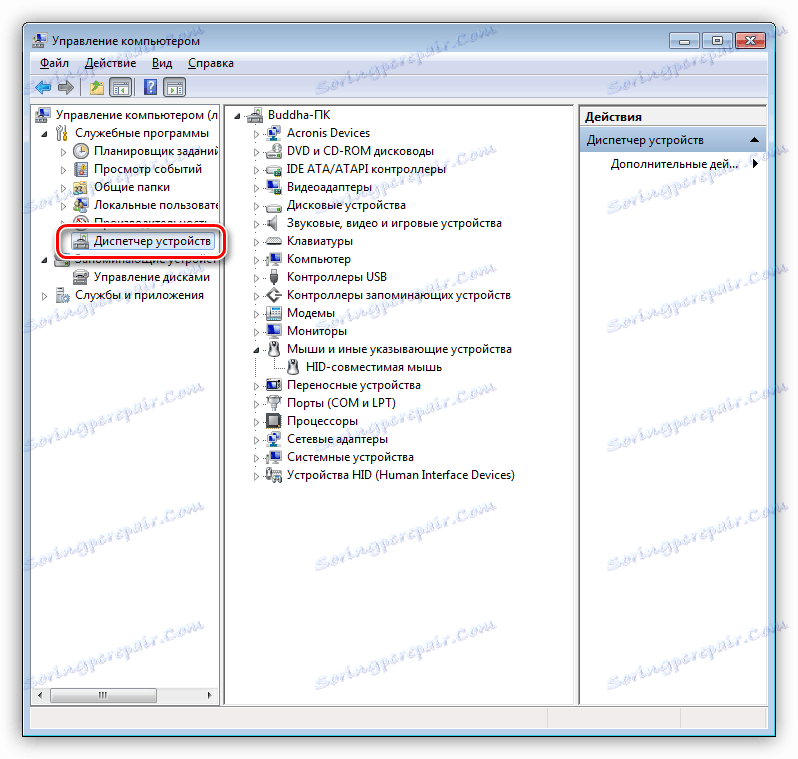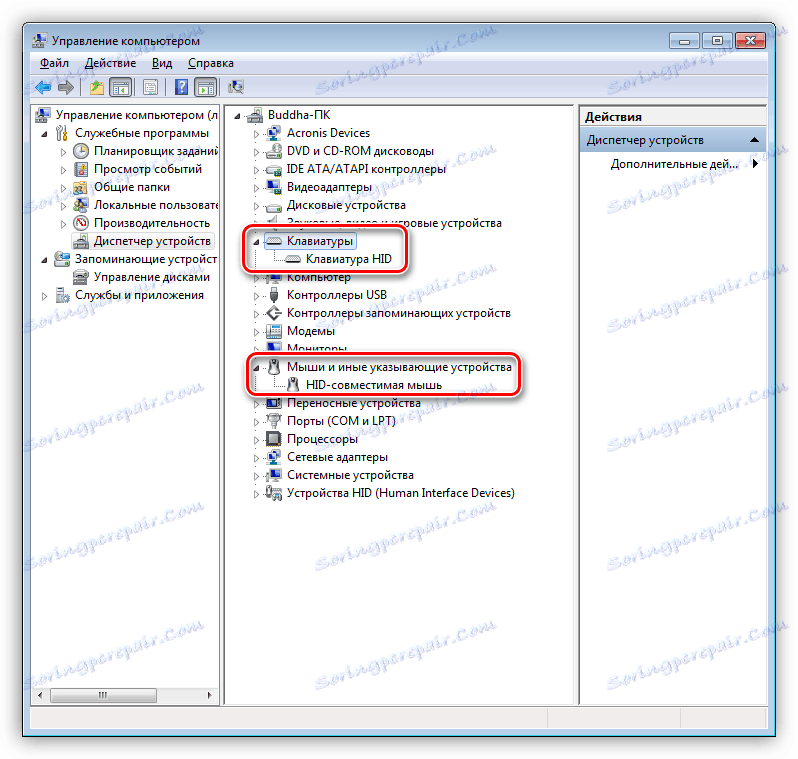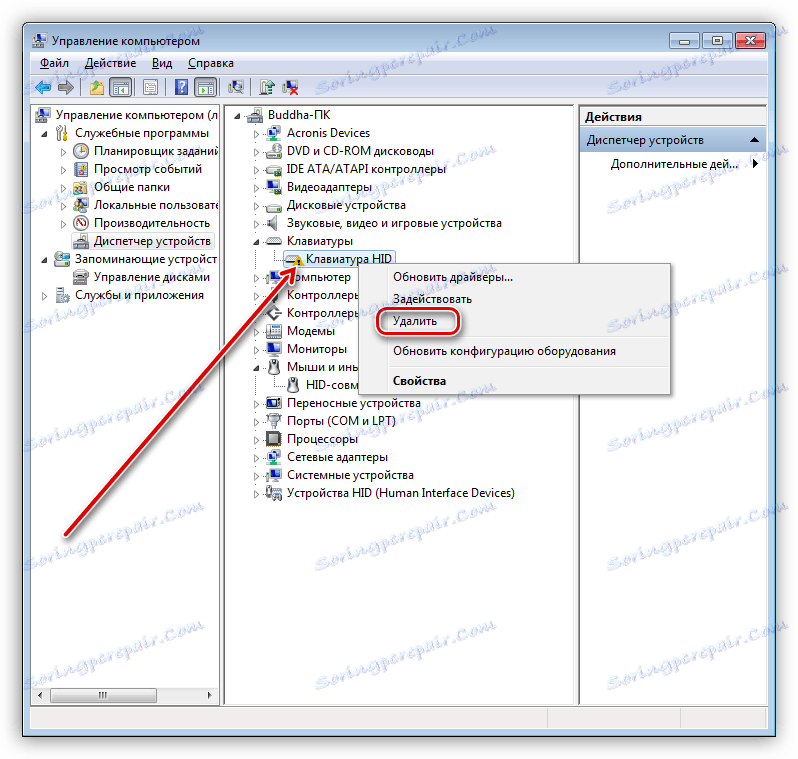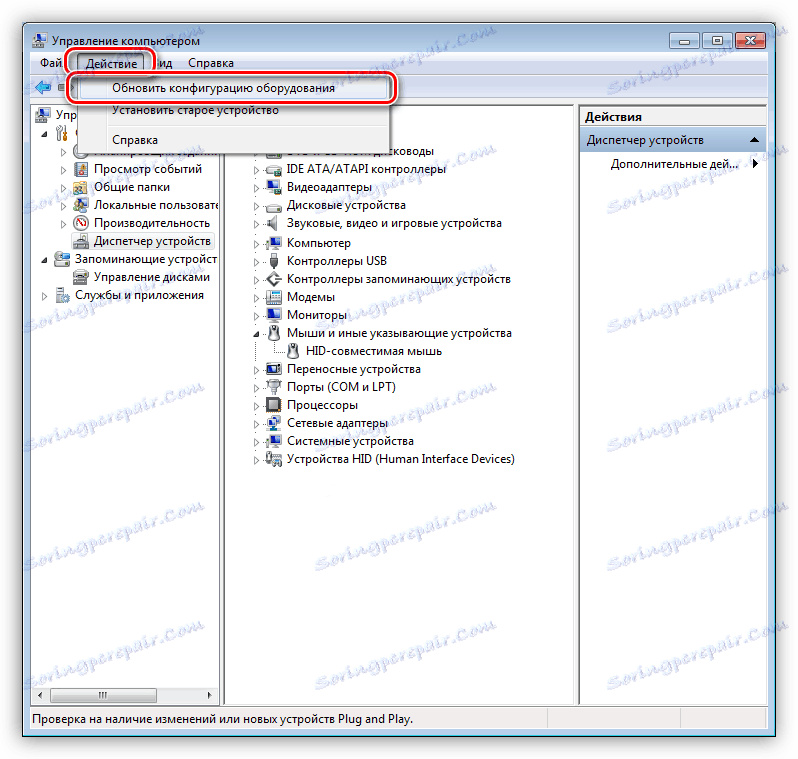Пуснете клавиатурата на компютър с Windows
Клавиатурата е един от основните инструменти за въвеждане на информация на компютър. Без него е невъзможно да се изпълняват някои операции в операционната система и да се контролира процесът в игрите. Разбивката на това устройство също ни прави невъзможно да пишем съобщения в мигновени пратеници и социални мрежи и да работим текстови редактори , В тази статия ще обсъдим основните причини и ще анализираме решенията на този проблем.
съдържание
Включете клавиатурата
За начало нека да видим защо "ключа" може да откаже да работи. Има няколко причини за това. Връзките, кабелите, пълненето на електронни или механични устройства може да са повредени. Те могат също така да "хулиган" инструменти за управление на софтуера - драйвери или BIOS. Ще говорим за тези и други проблеми по-долу.
Вижте също: Защо клавиатурата не работи на лаптоп
Причина 1: Физически неизправности
Първото нещо, на което трябва да обърнете внимание, е дали самата клавиатура работи. Има два начина да проверите това. Първото е да го свържете с друг компютър. Ако всичко е наред, тогава проблемът трябва да бъде претърсен във вашата система. Второто е да стартирате компютъра. Когато е включено, работното устройство трябва да подаде сигнал - мигащи светодиоди.
Друг вид неизправност е повредата на съединителния порт, който е от два вида - USB и PS / 2.

пристанища
Пристанищата могат да бъдат механично повредени, както и "изгорени" поради късо съединение или силни вълни. В случай на YUSB, можете да опитате да свържете клавиатурата към друг подобен порт. Имайте предвид, че USB съединителите могат да бъдат разделени на групи. Ако едно от пристанищата не функционира, тогава цялата група може да не работи.

С PS / 2, всичко е малко по-сложно, тъй като на повечето дънни платки има само един такъв съединител. Единствената опция в тази ситуация е да се намери друга "клавиатура" с такъв конектор и да се свърже към пристанището. Ако нищо не се промени, то гнездото е дефектно. Можете да запазите пристанището само като се свържете със сервизния център.
Кабели и щепсели
Много е лесно да определите кабела и щепсела, с които клавиатурата е свързана към компютъра. Достатъчно е, когато компютърът е включен, за да преместите кабела на входа на "клавиатурата" и близо до съединителя на дънната платка. Ако устройството за кратко светне светодиодите, тогава има отказ на тези елементи. Можете да подмените кабела като себе си, като свържете друг, да го поправите или просто да вкарате устройството до капитана.
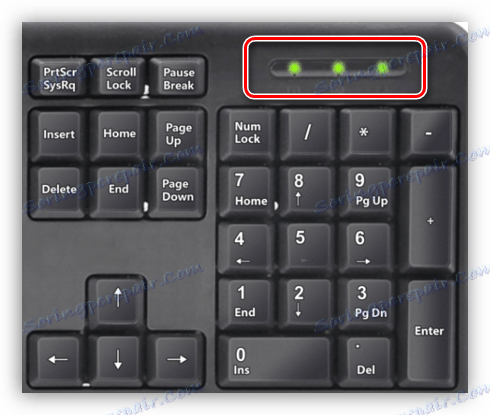
Електронно и механично пълнене
Тези неизправности са показани от неспособността на няколко или всички клавиши, когато индикаторите свети и други признаци, че системата е открита от системата, която ще обсъдим по-късно. Във всяка клавиатура има електронен контролен модул, който е доста рядък, но все още не работи или не работи правилно.
Невъзможността за пресоване може да бъде причинена и от нарушаване на пистите или от късо съединение поради навлизането на вода. Освен това, един от ключовете може да се залепи, за да се предотврати нормалното функциониране на другите. Ние ще разберем тези ситуации по-подробно.
Първо трябва да премахнете залепването. Проверете дали това е възможно с помощта на клавиатурата на екрана. Когато стартирате това приложение, ще видите, че натиснатият ключ е маркиран в бяло.
Повече подробности: Стартираме виртуалната клавиатура на лаптопа с Windows
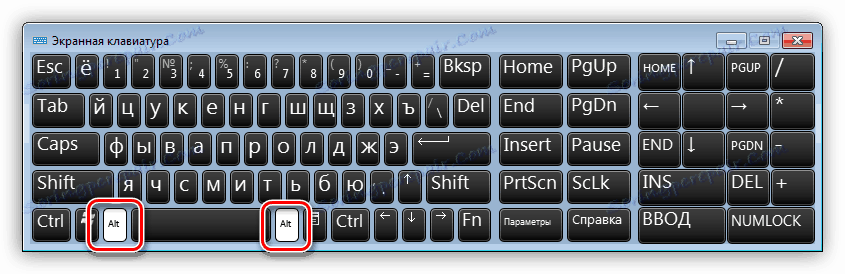
За да разрешите този проблем, трябва да смените мембраната, преди да разглобите устройството. Ако клавиатурата е механична, ще трябва да смените превключвателя, който може да бъде монтиран със или без запояване. Във всеки случай ще бъде доста проблематично да го направите сами, ако нямате необходимото оборудване и консумативи под формата на спойка, поток и всъщност самия ключ. Излез - свържете се с специализиран сервиз.

Най-лесният начин е да натискате клавиша за проблеми няколко пъти - всичко вероятно ще се върне към нормално състояние без поправка.
Ако течността попадне върху "клапата", тогава вероятно има късо съединение в електрическата му част. Решението ще бъде разглобяване и сушене. Моля, имайте предвид, че ако устройството е тип мембрана, може да остане слаб чай, бира и други течности, различни от чистата, дори след изсъхване, между слоевете на филма и пистите. В този случай само измиването на филмите под течаща вода ще спести. Вярно е, че има един нюанс - пистите могат да окисляват и губят проводимост.
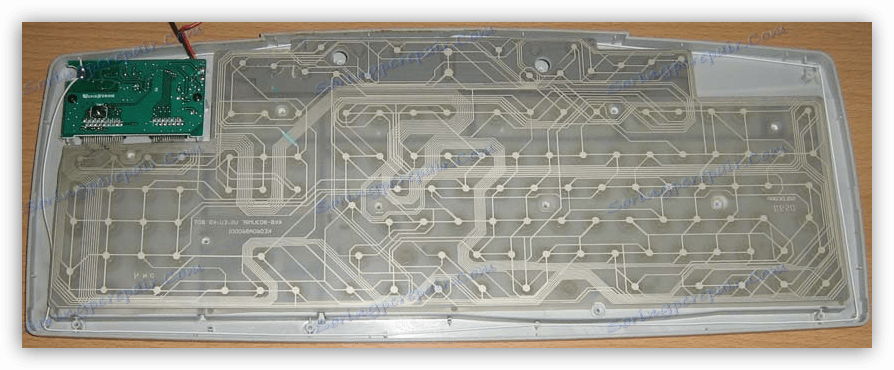
Във всеки случай, дори и ако е възможно да се реаниматира устройството, то си струва да си помислите за придобиването на нов, тъй като пълният му неуспех не е далеч. Флуидът на клавиатурата е смърт.
Вижте също: Почистваме клавиатурата у дома
Ако не сте разлели вода на "клавиатурата" и клавишите на нея не се залепват, тогава последното нещо, което може да се случи, е разпадането на електронния контролен модул. За евтини устройства, неговият ремонт или подмяна е нерентабилно, така че трябва да купите нов "съвет". Уважаеми, можете да опитате да предадете на сервизен център.
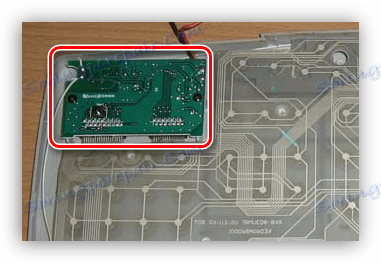
След това нека да поговорим за причините за софтуера.
Причина 2: BIOS
Клавиатурата може да бъде деактивирана в настройките на BIOS. Това важи само за USB устройства. В същото време "Klava" не може да се използва за избор на параметри за стартиране на операционната система и други операции, извършени без зареждане на Windows. Името на настройката, от което се нуждаем, трябва да съдържа думите "USB клавиатура" в различни комбинации. В повечето случаи трябва да зададете стойността "Enabled" за този параметър.
Вижте също: Какво да направите, ако клавиатурата не работи в BIOS
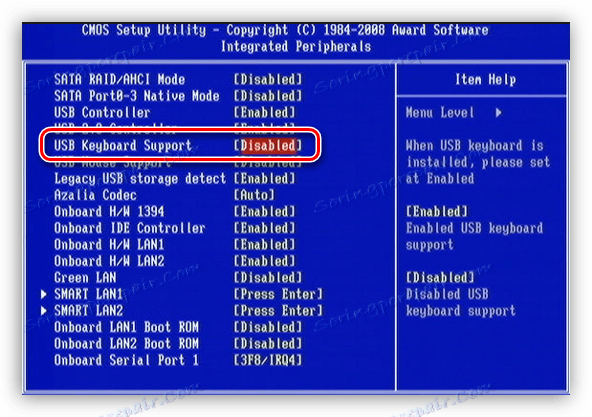
Причина 3: Драйвери
Драйверите са програми, с помощта на които операционната система управлява устройства, свързани с компютър. Също така има стандартен драйвер за взаимодействие с клавиатурата. Ако не стартира, когато системата е стартирана или е повредена, устройството може да не се използва.
Проверете и коригирайте проблеми в "Диспечер на устройства" .
- Кликнете върху десния бутон на мишката върху прекия път на компютъра и изберете "Управление" .
![Превключете към управлението на настройките на компютъра от работния плот на Windows 7]()
- В левия блок намираме съответната секция и отиваме към нея.
![Отидете в Device Manager от конзолата за управление на Windows 7]()
- Желаното устройство може да бъде разположено на два разклонения - "Клавиатури" и "Мишки и други посочващи устройства" .
![Местоположението на клавиатурата в списъка на Windows 7 Device Manager]()
Ако "Klava" е деактивиран, тогава до нея ще се вижда кръгла икона със стрелка. Можете да го активирате по следния начин: кликнете с десния бутон върху линията с името на устройството и изберете опцията "Enable" .
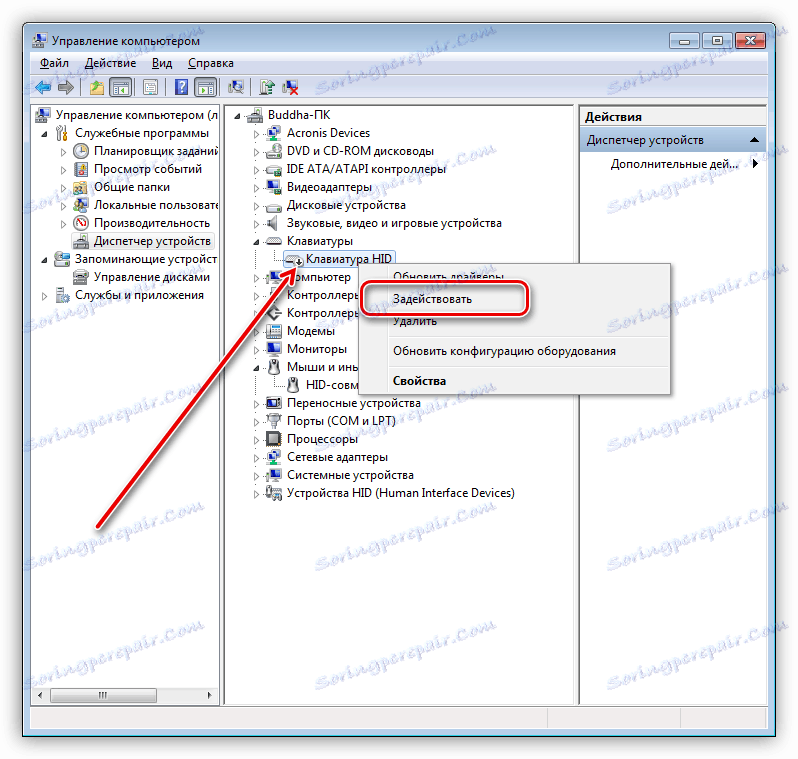
Ако иконата е жълта или червена, трябва да презаредите драйвера.
- Извадете устройството (RMB - "Изтриване" ).
![Деинсталиране на драйвера на клавиатурата в Windows 7 Device Manager]()
- В менюто "Действие" потърсете елемента "Актуализиране на хардуерната конфигурация". Клавиатурата ще се появи отново в списъка. Може да се наложи да рестартирате устройството.
![Актуализиране на хардуерната конфигурация в Диспечера на устройствата в Windows 7]()
Понякога тази техника помага: извадете щепсела от порта и след известно време (няколко секунди) го поставете обратно. Най-добрият вариант би бил да изберете друго пристанище. Това действие ще презареди драйвера. Тази препоръка работи само с USB устройства. Ако клавиатурата не се появи в "Диспечер на устройства" , тогава най-вероятно има физическа неизправност (вижте по-горе).
Някои производители разработват собствен софтуер за управление на устройствата си. Ако това е вашият случай, тогава има смисъл да го инсталирате отново, може би инсталацията е неправилна.
Причина 4: Вирусна активност
Злонамерените програми могат да причинят доста проблеми. Сред тях може да бъде блокиране на работата или промяна на настройките на някои драйвери. Вирусът може да натиска клавиши, да прекъсва портовете и дори да изключва устройствата. Проверете системата за заразяване и отстранете проблема ще помогне на информацията, дадена в статията по-долу.
Повече подробности: Борба с компютърните вируси
заключение
Повечето проблеми с клавиатурата са свързани с физически проблеми. Те обикновено водят до небрежно отношение към устройството. Най-честите случаи са поглъщането на течности вътре в храната близо до компютъра. Бъдете внимателни и "Klava" ще ви служи дълго време.